
уроки фотошопа полезные уроки видео уроки фотошоп уроки с текстом дизайн
дополнения кисти фотошоп шрифты фигуры (контуры) фоны
полезные шаблоны фото рамки календари онлайн шаблоны все шаблоны
картинки клипарты открытки раскраски онлайн раскраски галерея
еще... учебник гостевая книга полезное и интересное

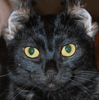
Смотреть видеоурок


 На главную
На главную
 К списку уроков фотошопа
К списку уроков фотошопа
Трюки и эффекты ajnjijg - крылья
[38] [39]
[39]
 [40]
[40]
1. Создайте новое изображение размером 600Х400 и залейте его черным цветом при помощи инструмента "Заливка".
2. Создайте новый слой и при помощи инструментов "ПЕРО" и "СТРЕЛКА" нарисуйте контур как на рисунке.
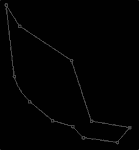
3. Кликаем правой кнопкой мыши по контуру и в появившемся меню выбираем пункт "Образовать выделенную область". Заливаем полученное выделение белым цветом. Снимаем выделение (Выделение-отменить выделение).
4. Выбираем инструмент "ПАЛЕЦ" с параметром ИНТЕНСИВНОСТЬ 70% и размером примерно 9-10 пикселов. Обрабатываем им ни жнюю часть крыла, наподобии перьев.

5. Применяем фильтр Радиальное размытие 2 раза (Фильтр-размытие-радиальное размытие) с параметром МЕТОД - линейный, СТЕПЕНЬ 100.
6. Далее применяем фильтр Размытие по Гауссу (Фильтр-размытие-размытие по Гауссу) с размытием 1 пиксел.
7. Создаем новый слой, устанавливаем режим наложения слоя "ЦВЕТНОСТЬ". Выбираем инструмент "Градиент" линейного типа "ОТ основного к фоновому", устанавливаем основным цветом оранжевый, а фоновым желтый. При нажатой клавише Ctrl кликаем по строке слоя с крылом и у нас появится выделение, делаем активным новый слой и проводим по нему градиентом сверху в низ. Отключаем видимость фонового слоя (нажав на значек глаза рядом со строкой слоя на панели СЛОИ) и применяем команду СЛОЙ-ОБЪЕДЕНИТЬ ВИДИМЫЕ.
8. Применяем команду ИЗОБРАЖЕНИЕ-КОРРЕКЦИЯ-ЯРКОСТЬ/КОНТРАСТНОСТЬ, поставив значение КОНТРАСТНОСТЬ 50%.
9. Копируем слой с крылом, перетащив строку слоя на значек "Создать новый слой" в нижней части панели СЛОИ. Отражаем полученный слой по горизонтали (Редактирование-трансформирование-отразить по горизонтали). Припомощи инструмента "Перемещение" передвигаем крыло на нужное место. Если вам не хватает места для второго крыла, то увеличьте ширину изображение (Изображение-размер холста).
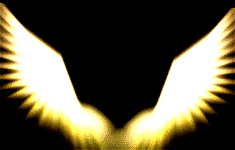
 [39]
[39]
 [40]
[40]
Комментарии
Оставляйте пожалуйста Ваши комментарии и советы по уроку. Поля "Текст комментария" и "Имя" обязательны для заполнения
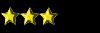 Ника 06:11:2008 | так то нармально, но вот токо не понятно где ето всё найти! :,( поетому 3 |
